Windows 10 non mancano di errori criptici e problemi apparentemente casuali che si presentano di volta in volta. Questo è probabilmente il motivo per cui Microsoft ha un programma dedicato il cui compito è tracciare e segnalare gli errori di sistema.
Tranne che a volte lo stesso sistema stesso va storto! Allora cosa puoi fare per il temuto errore Werfault.exe? Abbiamo alcuni suggerimenti che potrebbero risolvere il problema.

Che cos'è Werfault.exe?
Come accennato in precedenza, Werfault.exe fa parte della segnalazione degli errori sistema in Windows 10, ma il suo lavoro è piuttosto specifico. Funge da tramite tra le applicazioni che riscontrano errori e il sistema operativo Microsoft.
Werfault è il processo di segnalazione degli errori che gestisce la registrazione e la trasmissione degli errori dell'applicazione. Quando fa il suo lavoro, non saprai mai che è lì.
Werfault.exe potrebbe non causare l'errore?
Il nome "Werfault" potrebbe essere una parte dell'errore che vedi, ma questo non significa sempre che Werfault stesso sia effettivamente il colpevole.
Se l'errore si verifica solo quando esegui un'applicazione specifica, è probabile che il problema sia con quell'applicazione e non con Werfault stesso. Allo stesso modo, se l'errore viene visualizzato ogni volta che fai una cosa particolare, potrebbe essere qualcosa a che fare con l'azione che ha effettivamente causato l'errore.
In_content_1 all: [300x250] / dfp: [640 x 360]->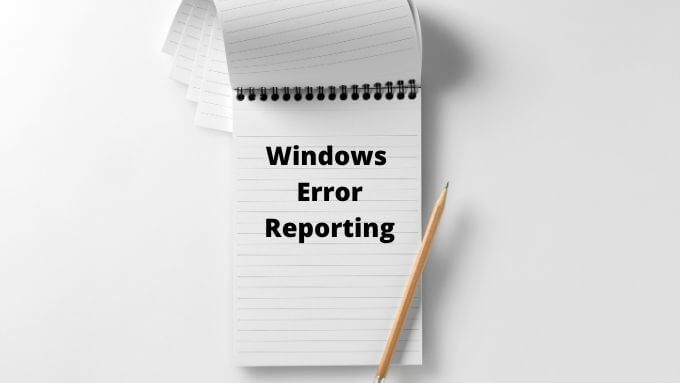
Se gli errori di Werfault sono casuali, intermittenti e non sembrano essere correlati a qualcosa di ovvio, è un segno che potrebbe essere un problema con il sistema di segnalazione degli errori. È anche probabile che sia un problema di Werfault se si verifica con ogni applicazione che si tenta di aprire.
Cause comuni di errore di Werfault
Allora perché Werfault va storto? Le ragioni variano, ma in base a rapporti aneddotici e alle varie correzioni che sembrano funzionare, ci sono alcuni fili comuni:
Risoluzione degli errori di Werfault.exe
Le correzioni suggerite di seguito sono tutte basate su una di queste cause o almeno quelli che sono in qualche modo correlati a loro.
1. Riavvia il computer

Tutti dovrebbero conoscere questo passaggio di risoluzione dei problemi di base. Ma se non hai provato questa soluzione per la risoluzione dei problemi di base, vai avanti e riavvia il computer. In molti casi il problema scompare dopo un semplice riavvio.
2. Esegui software antivirus
Virus e altri malware a volte si mascherano dando al processo eseguibile un nome molto simile a un programma legittimo. Forse qualcosa come "Werfault_.exe" o "wefau1lt.exe".

Gli errori Werfault possono anche essere causati da danni a determinati file di sistema, che possono essere il risultato di danni da malware. In entrambi i casi, dovresti eseguire una scansione antivirus solo per sicurezza.
3. Usa il Controllo file di sistema
Windows 10 ha una pratica utilità che può scansionare rapidamente la tua installazione di Windows alla ricerca di danneggiamenti e sostituire quei file con nuove copie non danneggiate. Per eseguire la scansione, procedi come segue:
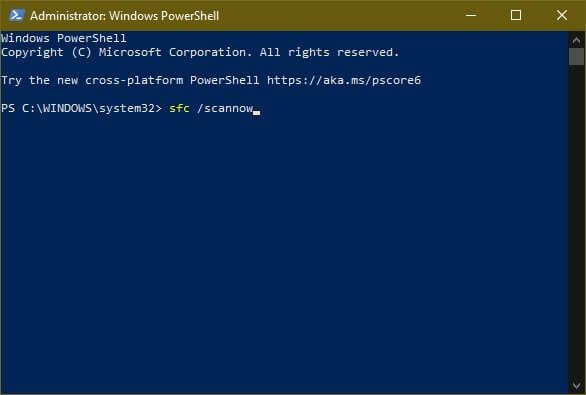
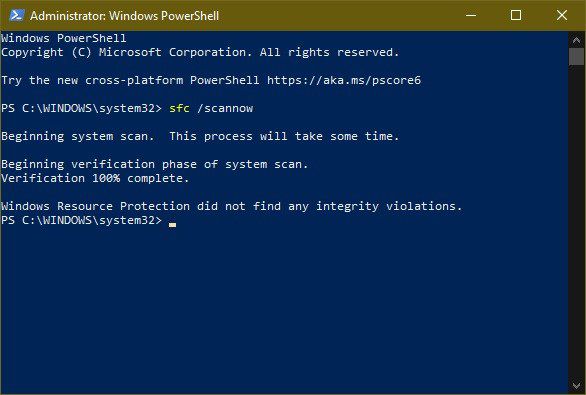
Se lo strumento trova degli errori te lo farà sapere, altrimenti il processo verrà completato senza errori di integrità trovato.
4. Scansiona l'unità per rilevare errori
Se utilizzi un SSD di un marchio rispettabile, è improbabile che l'unità sviluppi errori di lettura. Tuttavia, le unità meccaniche e gli SSD di scarsa qualità sono inclini a sviluppare tali problemi. Ciò può causare il danneggiamento dei file e altri problemi di integrità dei dati. L'esecuzione del controllo disco di Windows è un modo rapido per rilevare questo problema:
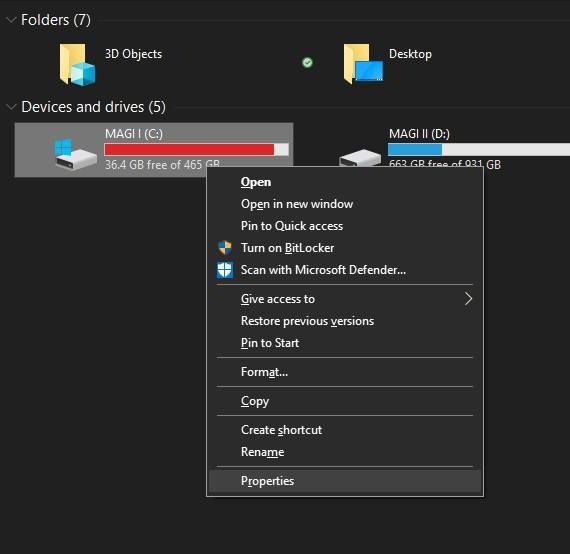

Se lo strumento rileva errori, ti informerà e ti darà la possibilità di tentare una riparazione. Se l'unità presenta gravi problemi meccanici o fisici, dovrai sostituirla il prima possibile.
4. Testa la tua RAM
I computer non tollerano molto gli errori che si verificano ai dati conservati nella tua RAM. Se un singolo bit diventa fuori posto, le applicazioni o persino l'intero sistema operativo potrebbero non funzionare.
Mentre le violazioni della memoria che portano a crash dell'applicazione possono essere dovute a un bug nel codice dell'applicazione, può anche essere dovuto a una memoria difettosa.
Bloccare RAM difettosa può essere incredibilmente complicato, ma Windows 10 ha uno strumento di diagnostica integrato che puoi utilizzare:

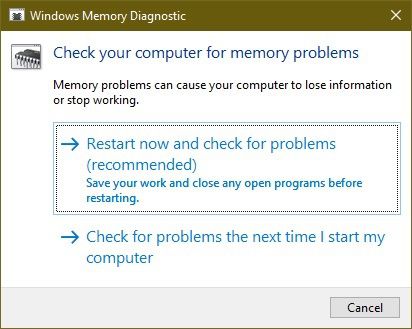
Assicurati di chiudere tutte le applicazioni aperte e di salvare il tuo lavoro prima di riavviare il sistema. Se lo strumento di diagnostica della memoria rileva un problema con la tua memoria, dovrai sostituire quel modulo.
In rari casi, la scheda madre o il controller di memoria stesso potrebbero essere la fonte di errori di memoria. Tuttavia, è quasi sempre il modulo di memoria che è più probabile che sia il colpevole.
5. Disabilita temporaneamente la segnalazione degli errori
Se desideri silenziare l'errore Werfault.exe, anche se solo per un po ', hai la possibilità di disattivare la segnalazione degli errori di Windows:
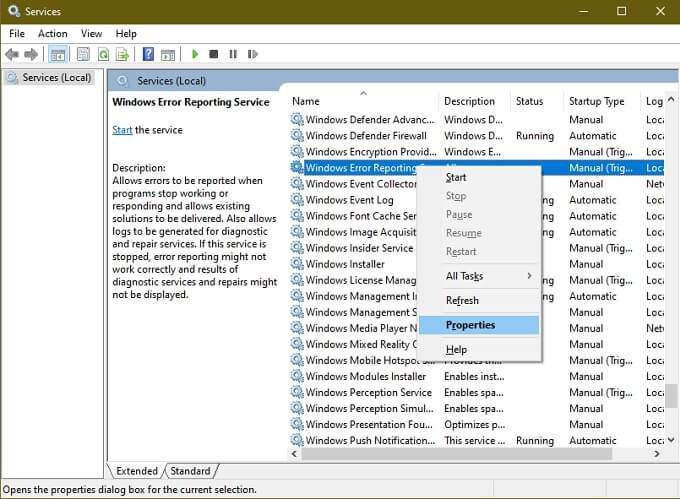
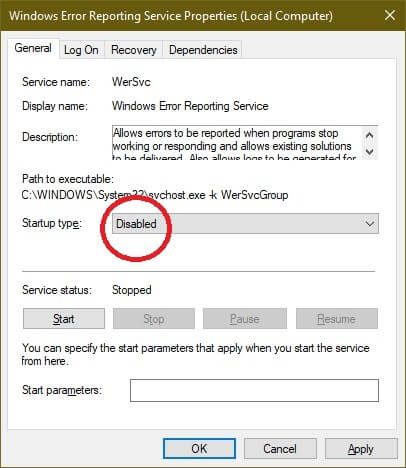
Sebbene ovviamente si verifichino ancora errori nelle applicazioni, Werfault stesso non viene più caricato. Quindi non dovresti vedere alcun errore Werfault.exe. Ovviamente, questo non fa nulla per risolvere il problema sottostante, ma finché non riesci a trovare quel problema è un modo per rendere il computer nuovamente utilizzabile per un po '.
6. Usa Ripristino configurazione di sistema o Verifica aggiornamenti
Se i tuoi problemi con Werfault sono iniziati dopo che qualcosa sul tuo sistema è cambiato, potresti prendere in considerazione l'aggiornamento di Windows e dei tuoi driver hardware alle versioni più recenti.
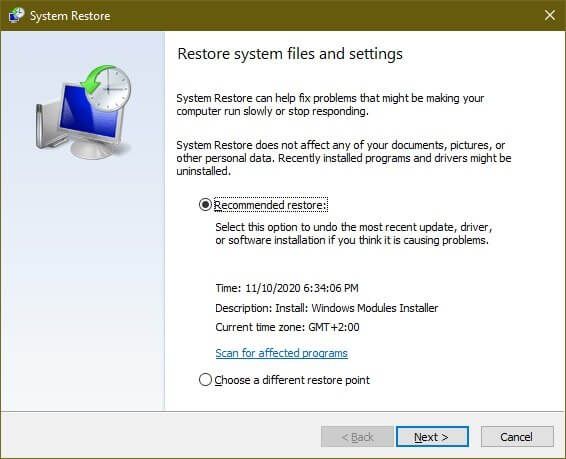
In alternativa, puoi usare il ripristino del sistema (o qualsiasi backup di terze parti che hai fatto) per riportare il tuo sistema indietro a un tempo in cui il problema non esisteva. Se il problema è stato causato da qualcosa che è cambiato nel tuo sistema dopo quel backup, allora con un po 'di fortuna il problema scomparirà.
Werfault Woes Begone!
Perché gli errori werfault non possono essere così criptico, sbarazzarsene può sembrare come provare soluzioni casuali. Sperando che uno di loro si attacchi. In verità, se segui questi suggerimenti generali per la risoluzione dei problemi, è molto probabile che ti occuperai di tutto ciò che sta dietro al problema.
Per cause veramente oscure di errori di errore, vale la pena inviare i dettagli dei tuoi problemi a Supporto Microsoft o lo sviluppatore specifico di una determinata app che potrebbe creare problemi. Oggigiorno è anche relativamente indolore l'installazione di ripristina il tuo Windows 10. Assicurati solo di aver eseguito il backup di tutti i tuoi dati insostituibili in anticipo.
Hai riscontrato un errore di werfault che non riesci a decifrare? Scrivilo nei commenti qui sotto e forse un membro della nostra comunità di lettori avrà la risposta che stavi cercando.